コントロール パネルを頻繁に使用する場合は、デスクトップにショートカットとして追加すると、すばやく簡単にアクセスできます。
Windows 10 および 11 では、Windows の設定をカスタマイズするには設定アプリが必要です。.たとえば、ネットワーク接続の管理、デスクトップのパーソナライズ、アプリのアンインストールなどを行うには、設定アプリを使用する必要があります。設定アプリは何年にもわたって改善されてきましたが、オプション、使いやすさ、または使いやすさの点で、コントロールパネルにはまだ及ばない.さらに、一部のオプションはコントロール パネルでのみ使用できます。そのため、ほとんどの人はコントロール パネルを使用することを好みます。
ただし、Windows 10 または 11 でコントロール パネルを見つけて開くのは面倒な場合があります。主な理由は、Microsoft がコントロール パネルを目立たないように隠すために全力を尽くしたためです。ありがたいことに、引き続きコントロール パネルをデスクトップに追加できます。
コントロール パネルのショートカットをオンにした場合クリックするだけでデスクトップにアクセスできます。コントロール パネルへのショートカットは、頻繁に使用する場合に特に便利です。
では、Windows OS のデスクトップにコントロール パネルを追加する方法をお見せしましょう.
コントロール パネルをデスクトップに追加する
Windows には、デスクトップにコピーして貼り付けるだけの既製のコントロール パネル ショートカットが既に用意されています。追加したら、ショートカットをダブルクリックするだけでコントロール パネルを開くことができます。
コントロール パネルのショートカットをデスクトップに追加するには、次の手順に従います。
[スタート] アイコンを押して [スタート] メニューを開きます。コントロール パネルを検索します。[ファイルの場所を開く] オプションをクリックします。コントロール パネルのショートカットを選択してコピーします。/strong>。コピーしたショートカットをデスクトップに貼り付けます。これにより、コントロール パネルがデスクトップに追加されます。ダブル-ショートカットをクリックすると、コントロール パネルが開きます。
コントロール パネルのショートカットは、[スタート] メニュー フォルダから取得できます。ショートカット ファイルにアクセスするには、[スタート] アイコンを押して [スタート] メニューを開きます。 [スタート] メニューで、[コントロール パネル] を検索します。 [スタート] メニューの右側のパネルにいくつかのオプションが表示されます。 [ファイルの場所を開く] オプションをクリックします。
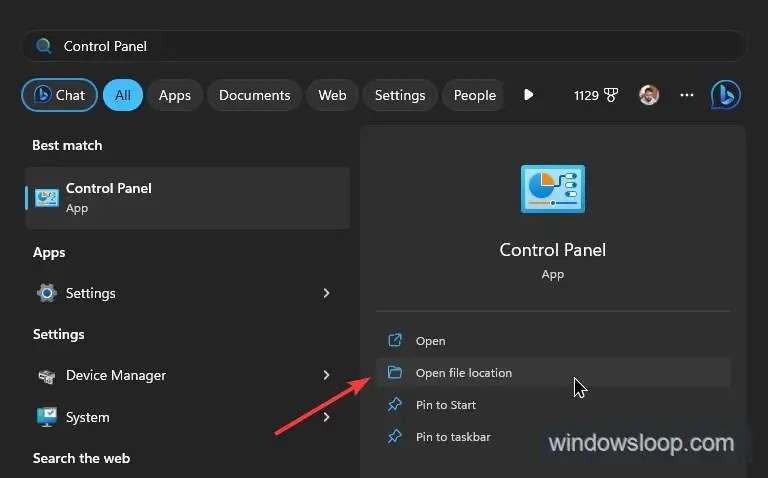
これを行うとすぐに、Windows はコントロール パネルのショートカットを含む [スタート] メニュー フォルダーを開きます。 Control キー + C ショートカットでショートカットを選択してコピーします。
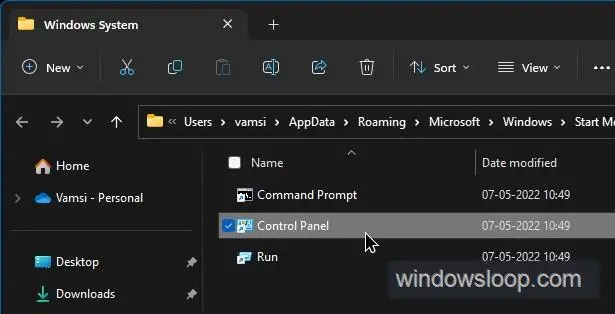
次に、コピーしたコントロール パネルのショートカットをデスクトップに貼り付けます。
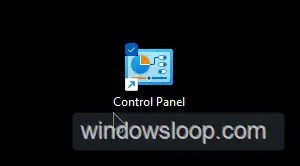
以上です。コントロール パネルがデスクトップに追加されます。コントロール パネルを開くには、ショートカットをダブルクリックします。
新しいコントロール パネルのショートカットを作成
[スタート] メニュー フォルダーにショートカットが見つからない場合や、別の方法として、新しいカスタム コントロール パネルのショートカットを作成できます。
次の手順に従って、コントロール パネルのショートカットを作成します。
デスクトップで右クリックします。選択します。 New、Shortcut オプションの順にクリックします。ショートカットの空白フィールドに「Control」と入力します。Next ボタンを押します。空白のフィールドにショートカット名を入力します。[完了] ボタンを押します。これで、デスクトップにコントロール パネルのショートカットが作成されました。コントロール パネルのデスクトップ ショートカットをダブルクリックすると、コントロール パネルが開きます。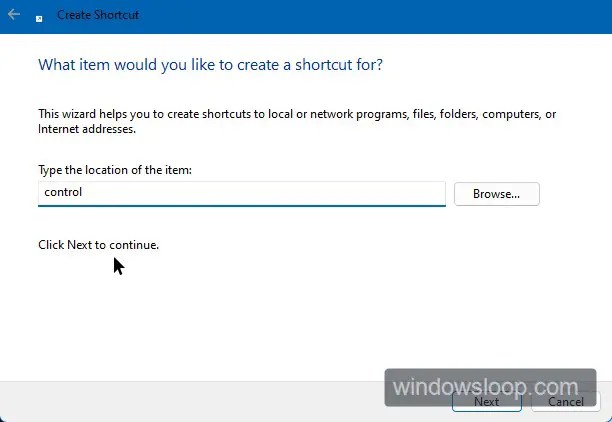
—
ご覧のとおり、コントロール パネルをデスクトップに追加するのは非常に簡単です。すぐに利用できるコントロール パネルのショートカットを [スタート] メニュー フォルダーにコピーするか、デスクトップに直接作成することができます。どちらの方法を選択しても、数回クリックするだけで、デスクトップにコントロール パネルのショートカットが作成されます。
このシンプルで簡単な Windows ハウツー ガイドがお役に立てば幸いです。
行き詰まったり、助けが必要な場合は、私にメールしてください。できる限りお手伝いします。